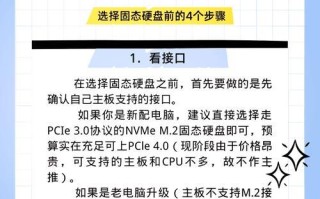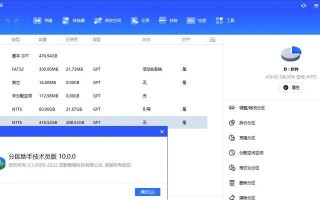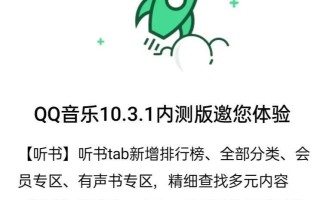随着时间的推移,越来越多的人意识到升级操作系统的重要性。而将电脑从Windows7升级到Windows10是目前最常见的升级选择之一。本文将详细介绍电脑Win7升级Win10的步骤,同时提供一些注意事项,以帮助您成功升级并享受新系统带来的便利与功能。

1.检查系统要求并备份重要文件
在开始升级前,首先要确保您的电脑满足Windows10的最低系统要求。此外,为了避免数据丢失,建议您备份重要文件到外部存储设备或云存储服务中。
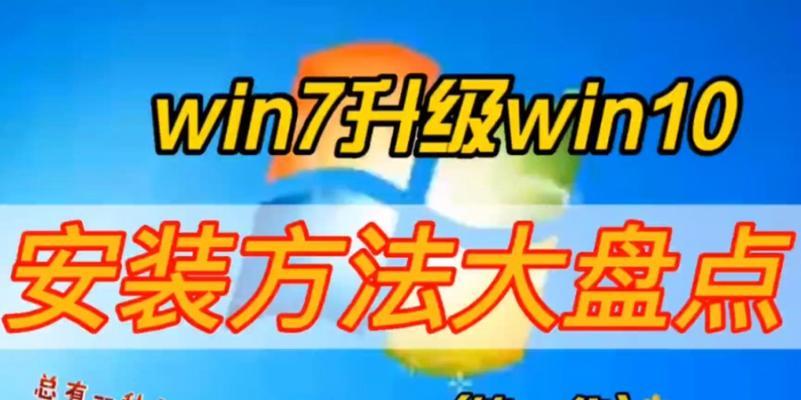
2.下载和运行Windows10升级助手
访问微软官方网站,下载并运行Windows10升级助手。这个工具将检查您的电脑是否可以升级,并提供详细的指导。
3.确保电脑已更新到最新状态

在进行升级之前,确保您的Windows7系统已经安装了最新的更新补丁和驱动程序。可以通过打开“WindowsUpdate”来检查并安装这些更新。
4.清理无用的程序和文件
为了减少升级过程中的问题,建议您清理掉电脑上无用的程序和文件。可以通过打开“控制面板”>“程序和功能”来卸载不需要的程序,同时使用磁盘清理工具删除临时文件和其他垃圾文件。
5.检查硬件兼容性
在升级前,要确保您的电脑硬件与Windows10兼容。可以访问电脑制造商的官方网站,查找相关信息或下载适用于Windows10的驱动程序。
6.断开外部设备和网络连接
在进行升级之前,建议断开所有外部设备(如打印机、扩展硬盘等)和网络连接。这可以避免在升级过程中发生任何干扰或冲突。
7.运行Windows10安装媒体
使用下载的Windows10升级助手创建安装媒体(如USB驱动器或DVD),然后将其插入电脑。运行安装媒体,按照屏幕上的指示完成操作系统的安装过程。
8.选择保留个人文件和应用程序
在安装过程中,您将被要求选择保留个人文件和应用程序,或者进行全新安装。如果您想保留现有文件和应用程序,选择相应的选项。
9.完成安装并进行基本设置
在安装完成后,按照屏幕上的指示完成Windows10的基本设置。这包括选择语言、时区和网络连接设置等。
10.更新驱动程序和软件
完成基本设置后,建议您更新电脑的驱动程序和常用软件。可以访问制造商的网站下载最新的驱动程序,并通过应用商店或官方网站更新常用软件。
11.自定义系统设置
根据个人喜好,您可以自定义Windows10的各种系统设置,包括桌面背景、系统主题、隐私设置等。
12.安装必要的安全软件
为了保护您的电脑免受病毒和恶意软件的侵害,安装一款可靠的安全软件是必不可少的。
13.适应新系统并解决问题
升级到Windows10后,您可能需要一些时间来适应新系统的界面和功能。在使用过程中,如果遇到任何问题,可以参考官方文档或向社区寻求帮助。
14.考虑恢复选项
在升级完成后,建议您创建系统恢复点或备份Windows10的映像。这可以帮助您在出现问题时快速回滚到原来的系统状态。
15.持续保持更新
为了保持电脑的安全性和稳定性,确保将Windows10设置为自动更新,及时安装最新的更新补丁和功能改进。
升级操作系统是保持电脑安全、稳定和兼容新软件的重要步骤。通过本文提供的详细步骤和注意事项,您可以顺利将电脑从Windows7升级到Windows10,并享受新系统带来的便利和功能。
标签: 升级